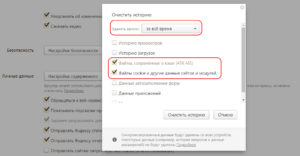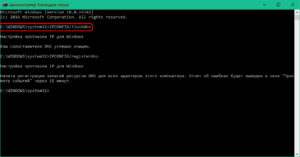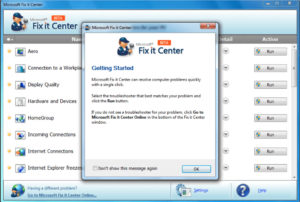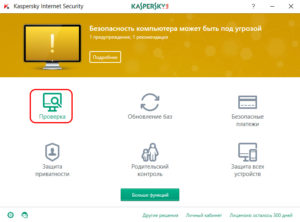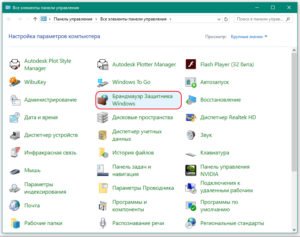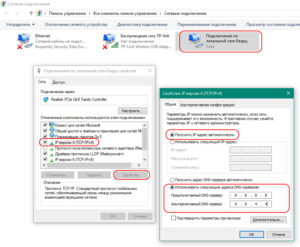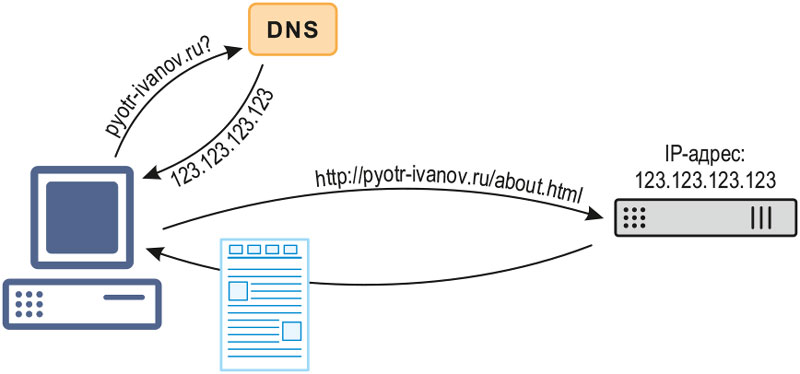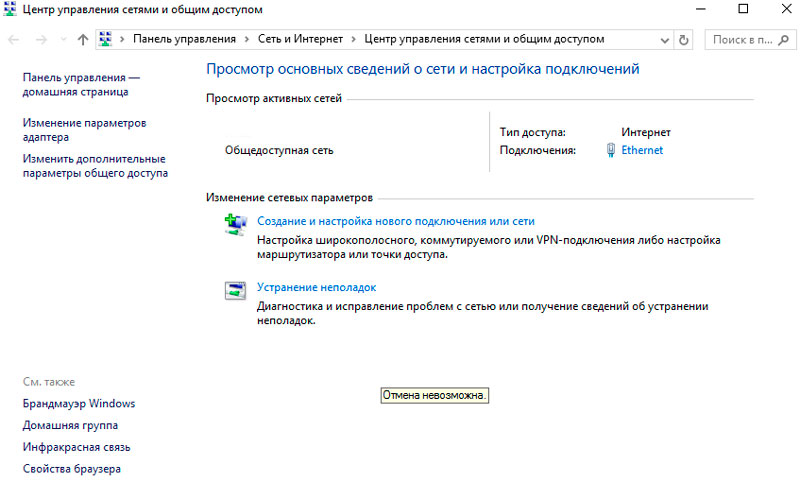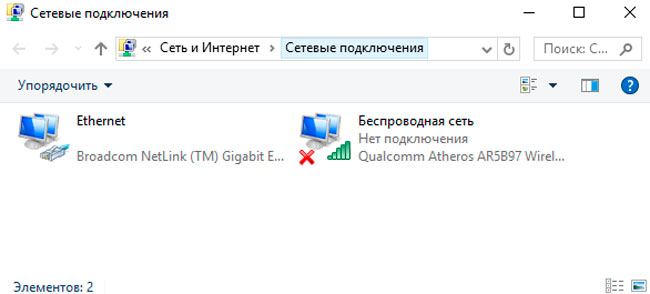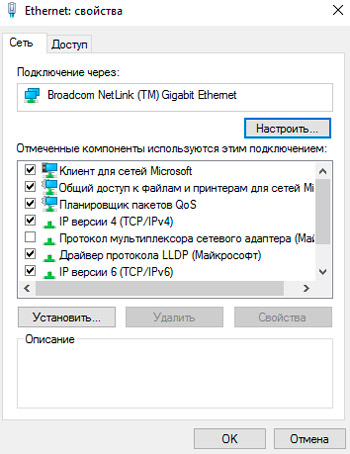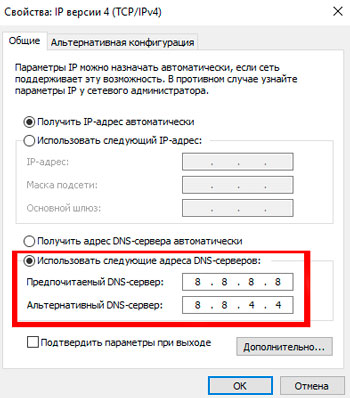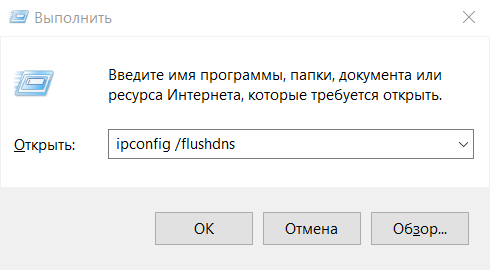Переходя по ссылкам из поисковой выдачи или напрямую прописывая адрес домена в адресной строке браузера, можно вместо загрузки веб-интерфейса страницы столкнуться с ошибкой dnserror. Как ее исправить и предотвратить с будущем читайте в рамках статьи.
Содержание
- Немного о DNS
- Почему произошла ошибка?
- Инструкция смены DNS
- Настройка Windows
- Настройка Android
- Настройка роутера
- Что еще можно сделать?
- Тестирование новой технологии в Firefox
- Заключение
- Задать вопрос автору статьи
Немного о DNS
Цифробуквенные доменные имена, такие как google.com или yandex.ru были придуманы для лучшего восприятия нами. Переходя по ним, мы точно уверены, что попадем на сайт с нужной нам информацией. Добиться того, чтобы в любой точке мира, вводя адрес домена google.com, можно было попасть именно на него, не свернув случайно на 10 узле в неправильном направлении, помогает система доменных имен (сокращенно DNS).
Технология DNS собирает информацию о введённом нами домене (например, IP-адрес, с помощью которого сайт зарегистрирован в интернете). При соответствии данных открывается правильная страница.
DNS поддерживается с помощью иерархии DNS-серверов. Каждый из таких серверов отвечает за имена доменов (своя зона ответственности). Отвечающий за одно имя, он может делегировать ответственность за остальную часть домена другому серверу (например, сторонней организации или человеку), который будет отвечать за актуальность информации, в том числе и за «свою» часть имени домена.
Такая система позволила уменьшить нагрузку на сеть, ускорить адресацию (сохранение данных чужих узлов, кэширование, делегирование), а криптография сделала установку соединений безопасной.
Почему произошла ошибка?
Тогда что это за ошибка dnserror и какое отношение имеет к DNS? Она в 90% случаях проявляется при неправильной обработке DNS-сервером вашего запроса. Остальные 10% – это сопутствующие проблемы с соединением на линии вашего провайдера.
В ошибке используемый браузер, будь то Opera, Chrome, Яндекс или Firefox, не виноват.
Возможно, DNS-сервер настроен неправильно или в его работе произошел сбой. Ваш провайдер самостоятельно назначает основной и резервный DNS-сервера и, видимо, оба не смогли обработать информацию.
Но нас не ограничивают только DNS-серверами, которые выдает провайдер. Мы вправе решать сами, какой DNS использовать. И варианты как раз имеются.
Инструкция смены DNS
Поисковые гиганты Яндекс и Google предлагают собственные альтернативные DNS-серверы. Ими можно заменить DNS адреса своего провайдера. У Google это:
- Основной – 8.8.8.8;
- Резервный – 8.8.4.4.
У Яндекса предложение разнообразнее:
- Базовый (основной) 77.88.8.8
- Базовый (резерв) 77.88.8.1
- Безопасный (основной) 77.88.8.88
- Безопасный (резервный) 77.88.8.2
- Семейный (основной) 77.88.8.7
- Семейный (резерв) 77.88.8.3
Базовый – стандартные настройки и высокая скорость, безопасный – защита от мошеннических сайтов + скорость, и семейный – дополнительно ко второму, ограничение взрослого контента.
Есть зарубежный Cloudflare с отличными показателями:
- Основной 1.1.1.1
- Резервный 1.0.0.1
О том, как легко и быстро настроить DNS сервер, рассказывается в следующем видео:
Настройка Windows
Чтобы открыть нужный раздел для настройки:
- Комбинацией клавиш + R вызовите строку и исполните команду ncpa.cpl.
- Выберите «Свойства» вашего сетевого подключения.
- Перейдите в
- В разделе смены DNS пропишите альтернативные вручную.
- Жмите «ОК».
Если у вас уже были указаны DNS-сервера, перепишите их куда-нибудь, чтобы не повторять. Перезагрузите компьютер и проверьте работу интернета. Если нужные сайты открываются, значит, вы устранили проблему.
Настройка Android
Чтобы исправить ошибку dnserror, переместитесь в настройки Wi-Fi сети со своего мобильного устройства:
- Зажмите пальцем около секунды имя вашей сети и выберите «Изменить сеть».
- Поставьте галку напротив «Дополнительно».
- Выберите «Настройки IP».
- Раздел «Статический».
- Пропишите вручную DNS 1 и DNS
Если нужно указать IP-адрес, укажите его в том диапазоне, в котором настроен работать ваш роутер. Посмотреть можно в настройках DHCP.
Настройка роутера
Чтобы настройки распространялись на всю сеть, пропишите альтернативные DNS в самом роутере:
- Откройте личный кабинет маршрутизатора.
- Перейдите в раздел
- Пропишите первичные и вторичные DNS.
- Нажмите «Сохранить».
Использовав безопасные DNS на всю локальную сеть, вы избавитесь от возможных технических ошибок и защитите семью от попадания на мошеннические сайты и частично взрослого контента.
Вот еще одна статья от наших авторов про смену DNS.
Что еще можно сделать?
Если использование альтернативных DNS после перезагрузки сетевого подключения и устройств не помогло, можно сделать следующее:
- В командной строке выполнить команду чистки кэша DNS – ipconfig /flushdns.
- Проверить систему антивирусами на предмет угроз (в помощь Dr.Web CureIt!).
- Узнать, не входит ли сайт в список запрещенных. Возможно, провайдер заблокировал его по указу Роскомнадзора.
- Обратиться в поддержку провайдера, чтобы выяснить, не случилась ли поломка на линии.
Тестирование новой технологии в Firefox
Еще одной причиной для подобных проблем с DNS может быть использование браузером Firefox новой технологии DNS over HTTPS, улучшающей конфиденциальность, безопасность и надёжность соединения. Она доступна в 60.x версии Mozilla.
Google также заинтересована в новой технологии и не исключено, что она появится в браузере Chrome, а там и до Яндекса рукой подать.
По умолчанию функция выключена. Но если вы ее подключали, то отключить ее можно:
- В адресной строке Firefox введите about:config.
- Найдите параметр trr.mode через поиск и откройте его двойным щелчком.
- Установите значение 2. В этом случае новая технология будет основной, а резервный сервер DNS тот, что указан в сетевых настройках.
- При установке значения 0, вы отключаете DNS over HTTPS и работаете через стандартные DNS-серверы, указанные в IPv
Заключение
Основной причиной ошибки является неправильная работа DNS-сервера, предоставленного провайдером. Для устранения неисправности рекомендуется их заменить на предложенные от Google, Яндекс или Cloudflare.
Пользователи Windows иногда сталкиваются с проблемой: им не удается получить доступ к сайту. При попытке зайти на сайт браузер сообщает, что DNS-сервер не отвечает. При этом на иконке сетевого подключения будет изображен желтый треугольник с восклицательным знаком, а в зависимости от браузера сообщение об ошибке будет содержать текст: «Не удается найти DNS-адрес сайта», «DNS-сервер недоступен» или «Техническая информация: ошибка dnserror».
В статье разберем причины возникновения ошибки и опишем способы решения проблемы.
Что означает DNS-сервер недоступен
Если у вас есть проблемы с DNS, понимание того, как работают DNS-серверы, может помочь в устранении неполадок.
У сайта есть имя (домен) и номер (IP-адрес). Имя — это то, что пользователи вводят в браузере для доступа к сайту, например, nic.ru. К этому доменному имени привязан IP-адрес, который сообщает браузеру о местонахождении сайта. IP-адрес состоит из чисел, например, IP-адрес сайта RU-CENTER — 31.177.80.04.
Задача DNS-сервера — связать имя с номером. При вводе домена сайта в поисковую строку браузер запрашивает у DNS-сервера его IP-адрес. DNS-сервер ищет совпадения между доменом и IP-адресом. Когда совпадение обнаружено, в браузере открывается запрашиваемый сайт. В блоге RU-CENTER есть подробная статья о том, что такое DNS.
Если DNS-сервер недоступен, браузер не может получить IP-адрес сайта, поэтому он выдает ошибку.
Почему браузеру не удается найти ip-адрес сервера
Причина возникновения ошибки, из-за которой не удается найти dns-адрес, может быть как на стороне провайдера, так и на стороне пользователя.
Среди причин возникновения ошибки выделяют:
- Сбой сетевых настроек роутера;
- Проблемы с оборудованием у провайдера;
- Технические работы у провайдера;
- Работа антивируса;
- Проблемы с компьютером у пользователя;
- Неполадки в работе браузера;
- Неверно прописаны DNS-серверы для домена на сайте.
Если проблема связана с антивирусом, браузером или роутером, вы можете решить ее без посторонней помощи. Если проблема связана с вашим интернет-провайдером или DNS-сервером, ее решение займет немного больше времени.
Диагностика сети в Windows
Проверить, есть ли проблемы с подключением к интернету, можно в Windows, запустив «Диагностику неполадок». Для этого найдите внизу панели задач значок «Сеть». Нажмите на него правой кнопкой мыши и выберете «Диагностика неполадок».
Будет запущена проверка, результат которой вы увидите в окне «Диагностика сетей Windows»:
Если после диагностики автоматически исправить ошибки не удалось, то стоит попробовать другие способы устранения ошибки. О них мы написали ниже.
Ошибка «DNS-сервер не отвечает»: как исправить
Если диагностика неполадок не помогла, а ошибка все еще наблюдается, то посмотрите следующие способы решить проблему:
Способ 1. Перезагрузите компьютер и роутер
Рекомендуем попробовать самые простые, но эффективные методы: перезагрузку компьютера и роутера. Возможно, эти действия дадут результат.
Для перезагрузки роутера найдите на задней панели устройства кнопку и нажмите ее. Подождите, пока все индикаторы выключатся, а затем включите роутер снова.
Если к Wi-Fi-сети подключено несколько устройств, то проверьте, работает ли интернет на этих устройствах. Можно попробовать отключить роутер и подключить сетевой кабель напрямую к компьютеру.
Способ 2. Временно отключите антивирус
Иногда антивирусы могут влиять на работу приложений и сервисов, в том числе блокировать IP-адреса или сайты. Вы можете проверить, не вызывает ли антивирус, который вы используете в данный момент, ошибку «DNS-сервер недоступен», временно отключив его.
Способ 3. Зайдите на сайт через другой браузер
Ошибка может возникать из-за самого браузера. Если вы используете Firefox, попробуйте использовать Яндекс.Браузер или Safari для доступа в интернет. Если проблема устранена с помощью другого браузера, возможно, вам нужно обновить версию того браузера, на котором появлялась ошибка.
Способ 4. Очистите кэш браузера
Для часто посещаемых сайтов страницы кэшируются, чтобы в дальнейшем загрузка этих страниц не занимала много времени. Кэшированный сайт и IP-адреса не всегда обновляются. Если компьютер пытается получить доступ к сайту, используя устаревший IP-адрес, запрос завершится ошибкой. Очистка кэша браузера должна решить проблему.
Способ 5. Очистите кэш DNS в Windows
Для этого вам нужно в строке поиска Windows ввести cmd и правой кнопкой мыши кликнуть по найденной программе, выбрав «Запуск от имени администратора».
В открывшимся окне нужно ввести по очереди команды:
- ipconfig /flushdns
- ipconfig /registerdns
- ipconfig /renew
- ipconfig /release
Каждой команде нужно время на выполнение. После того, как вы ввели все четыре команды, перезагрузите компьютер. Потом проверьте соединение, открыв любую страницу сайта.
Способ 6. Перезапустите службу DNS-клиент в Windows
Вы можете попробовать перезапустить службу DNS-клиент. Для этого вам нужно нажать на клавиатуре клавиши Windows + R. В открывшимся окне введите services.msc и нажмите «ОК».
Появится окно «Службы». В списке вам нужно найти службу DNS-клиент, кликнуть правой кнопкой мыши и выбрать команду «Обновить».
После обновления службы DNS-клиент проверьте, появляется ли ошибка «DNS-сервер недоступен».
Также вы можете перейти в «Свойства» и проверить, корректно ли работает DNS-клиент Windows.
В «Типе запуска» должно стоять «Автоматически», а в «Состоянии» — «Работает». В этом случае параметры указаны верно.
Способ 7. Измените DNS-серверы вручную через настройки Windows
Если вы столкнулись с проблемой недоступности DNS, вы можете попробовать изменить DNS-серверы вручную. В качестве альтернативы можно использовать DNS-серверы Google. Подробная инструкция, как поменять DNS-серверы, представлена ниже.
В панели задач найдите значок «Сеть», кликнете правой кнопкой мыши и выберите «Центр управления сетями и общим доступом»:
Перейдите в «Изменение параметров адаптера»:
Правой кнопкой мыши нажимаем на активную сеть и выбираем «Свойства»:
В появившемся окне выделяем пункт «Протокол Интернета версии 4 (TCP/IPv4)» и нажимаем «Свойства»:
Выбираем пункт «Использовать следующие адреса DNS-серверов». Теперь введите:
Предпочитаемый DNS-сервер: 8.8.8.8
Альтернативный DNS-сервер: 8.8.4.4
После этого нажимаем «ОК».
Посмотрите, помогли ли изменения восстановить подключение к интернету.
Что делать, если не получилось исправить ошибку
Если вы попробовали все перечисленные способы, а ошибка все еще есть, то советуем вам связаться со своим интернет-провайдером и узнать, могут ли его специалисты помочь вам устранить проблему. Иногда ошибка на стороне провайдера блокирует соединение.
Заключение
В статье разобрали, что значит ошибка «DNS-сервер не отвечает», что делать, если сайт не работает из-за этой ошибки. Мы показали различные способы решения этой проблемы. Надеемся, что они вам помогли.
 Туториал: как исправить ошибку «DNS-сервер недоступен»
Туториал: как исправить ошибку «DNS-сервер недоступен»
Люди которые используют интернет от провайдера связи сталкиваются с тем, что иногда с сигналом возникают непредвиденные проблемы. Очень часто встречается ошибка dnserror, а как исправить ее, иногда, многие пользователи не знают. Давайте рассмотрим способ решения этой проблемы, а также рассмотрим причину ее появления.
Ошибка dnserror и ее появление на экранах ваших ПК.
Если разобраться в названии ошибки, то можно заметить, что составлена она из знакомых обычным уверенным пользователям слов – ошибка и DNS, второе из которых означает доменное имя сервера данных. Соответственно, появиться она может только в том случае, когда у вас неполадки с соединением. Такие проблемы могут возникнуть по нескольким причинам:
- Плохая скорость передачи данных.
- Замена доменного имени без вашего ведома.
- Действие вируса на «Свойства сети».
- Блокировка провайдером.
- Плохие погодные условия, которые не позволяют качественно предоставлять услуги доступа в интернет.
Если причина кроется в 1, 4 или 5 пунктах, то решениями будут очень простые действия:
- Уменьшение нагрузки на сеть выключением торрентов, закачек.
- Договориться с провайдером о возобновлении передачи данных
- Подождать, пока погода наладиться и попробовать войти в интернет.
Если же причина в другом, то вам необходимо совершить пару простых действий, после которых доступ в интернет будет вновь доступен.
Как исправить ошибку DNS error:
- Заходим в настройки модема или роутера – «правая часть панели задач – иконка сети – пкм – открыть центр управления…»
- Далее, выбираем ваше подключение и ПКМ открываем свойства.
- В пункте протокола интернета версии 4 пропишите заново свои DNS сервера, которые обязательно представлены в договоре о предоставлении интернет – услуг.
- Перезагружайтесь, и проблема будет решена.
- Если эти действия не подошли, хотя мы в этом сомневаемся, то кроме как вызова мастера-наладчика вы ничего сделать не можете, так как переустановка Windows, замена антивируса или переустановка браузера не помогут в исправлении ошибки dnserror в любом случае.
Похожие записи
Ошибка 502 bad gateway — как исправить
Больше всего пользователи интернета не любят встречать какие-то странные ошибки при работе в браузере. Второй по «популярностью» ошибкой после 404 Not Found, является 502 bad gateway. Как исправить ее и что вообще это за ошибка – мы рассмотрим в данной…
Ошибка connectionfailure как исправить
Теперь пользователей социалок и других популярных веб-ресурсов стала мучать новая и очень надоедливая ошибка connectionfailure. Как исправить и устранить ее последствия, мы попробуем вам донести в этой статье. Устраивайтесь поудобнее и…
Ошибка 0xc00000ba – как исправить
Windows очень «любит» полоскать мозги пользователю различными ошибками, которые появляются в самый «неподходящий» момент и просто отбивают желание что-то делать на компьютере или ноутбуке. Самой «интересной» ошибкой при запуске приложений,…
Система доменных имен (Domain Name System) — одна из основных элементов глобальной сети «Интернет». Благодаря ее функционированию осуществляется сопоставление имени домена с его IP-адресом и становится возможным интернет-серфинг как таковой.
Сбои в работе ДНС ведут к такому неприятному явлению, как ошибка DNSerror.
Рассмотрим, что делать пользователю в случае возникновения неисправности.
Содержание
- Причины появления технической ошибки DNSerror
- Способы исправления DNSerror
- Проверка DNS-служб
- Сброс параметров сети
- Вирус
- Исправление адреса DNS вручную
- Выводы
Причины появления технической ошибки DNSerror
Процесс соединения пользователя с интернет-сайтом, с технической точки зрения, представляется как цепочка, по которой проходит запрос от браузера до ближайшего DNS-сервера, где сопоставляется имя ресурса с его IP-адресом, соединение с ним и возврат содержимого веб-страницы обратно на браузер.
В зависимости от того, что помешало нормальному течению этого процесса, и различаются причины появления DNSerror, они сводятся к следующим:
- проблемы с интернет-подключением;
- изменения в доменном имени;
- ошибки у провайдера;
- блокировка веб-ресурса со стороны провайдера;
- приостановка функционирования сайта из-за работ по его техническому обслуживанию;
- вирусная активность;
- нарушение целостности базы данных на DNS-сервере;
- внесение сайта в черный список файрволла, антивируса;
- повреждения кеша DNS на локальном компьютере.
Распространенной причиной появления проблемы DNSerror являются и ошибки в браузере. Чаще всего случаются неисправности типа DNSerror в «Яндекс.Браузере». 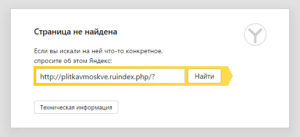
Способы исправления DNSerror
При возникновении ошибки DNSerror система ничего не сообщает пользователю о ее причинах.
На экран просто выводится сообщение о том, что страница не найдена, а в качестве примечания указывается о «Технической информации: ошибке DNSerror».
В связи с этим для ее устранения придется перепробовать несколько способов. Практика показывает, что часто причиной возникновения DNS error являются проблемы на самом сайте. Поэтому в большинстве случаев достаточно просто повторить попытку входа на сайт спустя некоторое время. Если же и после этого ошибка не исчезла, нужно предпринять более конкретные действия.
Проверка DNS-служб
На локальном компьютере при возникновении ошибки ДНС следует обратить внимание на такие моменты:
- Работает ли служба «DNS-клиент». Чтобы убедиться в этом, необходимо открыть с помощью щелчка ПКМ по иконке «Этот компьютер» (или «Мой компьютер» в зависимости от версии Windows) — окно управления компьютером — и перейти там в раздел «Службы».
Если служба отключена, попробовать включить ее. Необходимо также удостовериться в том, что активирован автоматический запуск данной службы.
- При возникновении DNSerror-ошибки на «Яндекс.Браузере» удалить файлы cookie и почистить кэш. Для этого войти в настройки браузера и в пункте «Дополнительно» выбрать «Очистить историю».
Далее галочками отметить нужные пункты и нажать на одноименную кнопку очистки. В Google Chrome подобные действия выполняются тем же способом.
Следует отметить, что вышеописанные манипуляции могут и не понадобиться. Часто для устранения ошибки DNSerror достаточно просто перезагрузить компьютер.
Сброс параметров сети
Если действия, описанные в предыдущем разделе, не привели к желаемому результату, исправить ошибку DNSserror, связанную с получением информации о доменах, получится при помощи сброса параметров сети. Это более серьезная операция, для ее выполнения применяются способы:
- через командную строку;
- с помощью утилиты Microsoft Easy Fix.
Возвращение сетевых настроек к заводским параметрам производится не только при появлении DNSserror. Поэтому для начала попробовать сбросить только настройки ДНС. Для этого необходимо вызвать командную строку, набрав в диалоговом окне (вызывается с помощью команды «Выполнить» в меню «Пуск» или комбинацией клавиш Winkey+R) команду cmd. 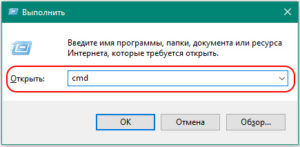
В случаях, когда сброс кэша ДНС не помог, необходимо там же ввести другую команду: netsh winsock reset. 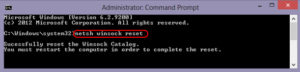
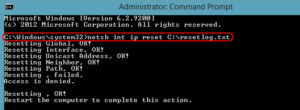
Утилита Microsoft Easy Fix выполняет сброс настроек протокола TCP/IP. Скачивается по адресу: support.microsoft.com/ru-ru/help/299357/how-to-reset-tcp-ip-by-using-the-netshell-utility. 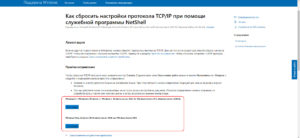
Вирус
Многие компьютерные вирусы способны вносить изменения в настройки ДНС или отключать эту службу. Поэтому при возникновении DNSerror не будет лишним проверить свой компьютер на их наличие. Какую именно антивирусную программу для этого использовать — дело личных предпочтений пользователя.
Проблемы с доступом к веб-страницам возникают не только из-за вирусной активности, но и вследствие неправильной работы антивирусных программ. Наталкивает на мысль об этом ситуация, когда DNSerror появляется при попытке доступа к какому-либо конкретному домену, а в остальном интернет функционирует нормально.
Для проверки нужно загрузить компьютер в безопасном режиме с поддержкой сети и попытаться подключиться к проблемной веб-странице. 
Исправление адреса DNS вручную
В случае если проблема с доступом к веб-ресурсам связана с ошибками в работе DNS-сервера провайдера, есть шанс исправить ошибку DNSerror при установке адреса ДНС вручную. Для этого необходимо:
- Открыть «Центр управления сетями и общим доступом». В зависимости от версии Windows эта процедура имеет незначительные отличия, но в основном попадают туда с помощью щелчка правой кнопкой мышки по иконке сетевого подключения в трее и перехода по соответствующей ссылке.
- Перейти по ссылке «Изменение параметров адаптера».
- С помощью ПКМ открыть свойства сетевого подключения и выбрать там свойства протокола TCP/IP.
- В открывшемся окне ввести адрес предпочитаемого ДНС-сервера в соответствующем поле. Часто для этой цели используются адреса публичных ДНС от Google: 8.8.8.8 и 8.8.4.4. При этом свойства протокола должны быть настроены на ручное получениe IP-адреса ДНС.
После выполнения вышеуказанных действий перейти к проверке доступа к желаемому сайту.
Выводы
Подводя итоги, отметим, что ошибки, связанные с работой DNS, довольно распространенное явление. Несмотря на это, способы решения проблемы с DNSerror хорошо изучены и в большинстве случаев позволяют успешно ее преодолеть. Поэтому, столкнувшись с данной ошибкой, не стоит отчаиваться. А лучше запомнить, что она часто связана с проблемами у хостера или провайдера. Поэтому надо немного подождать.
Подгорнов Илья Владимирович
Всё статьи нашего сайта проходят аудит технического консультанта. Если у Вас остались вопросы, Вы всегда их можете задать на его странице.
Каждому без исключения знакома ситуация, когда при попытке открыть какой-либо сетевой ресурс (сайт) вместо желаемого интерфейса появляется ошибка, сигнализирующая о том, что страница не найдена. При этом проблемный сайт или какая-либо его конкретная страница могла быть доступна лишь мгновение назад. Подобные проблемы всегда вызывают обилие дополнительных вопросов, так как далеко не всегда сразу становится понятна причина сего вопроса, ведь ранее всё работало, и работало исправно. В большинстве случаев данная ситуация, при которой браузер тем или иным образом ссылается на отсутствие запрашиваемого ресурса, сопровождается текстовым сообщением в виде «Техническая информация ошибки dnserror». А о том, в чём заключаются причины появления «dnserror», а главное, как её исправить, и пойдёт речь в настоящей статье.
Причины
Итак, как уже видно из самого названия «dnserror» (то есть следует разделить это название на DNS и Error), рассматриваемые трудности так или иначе, но связаны с имеющимися у пользователя настройками DNS-сервера. DNS – это система доменных имён, а если максимально упростить определение, то это база данных или такой своеобразный справочник IP-адресов и доменных имён.
Схема работы DNS
Суть работы данного «справочника» заключается в довольно простых действиях, а именно:
- Пользователь вводит в адресную строку браузера URL какого-либо сайта, например, «google.com».
- DNS-сервер сверяет введённое доменное имя и сверяет его с имеющимся в базе IP-адресом.
- После проверки соотношения и подтверждения корректности пользователь и перенаправляется на страницу искомого сайта.
Данный функционал крайне необходим, так как никто не вводит IP-адрес для открытия того или иного сетевого ресурса, а вводит его URL, который более удобен и в плане запоминания, и в плане рекламы сервиса. Соответственно, если на каком-то этапе проверки возникает ошибка, то сетевой ресурс просто не открывается, и проявляется рассматриваемая в настоящей статье ошибка. Данные трудности с сопоставлением могут характеризоваться различными ситуациями, например:
- В используемые настройки DNS-сервера внесены несанкционированные изменения или данные изменения, проведённые самим пользователем, некорректные.
- Операционная система подверглась воздействую вирусного программного обеспечения.
Также на практике замечено, что наиболее часто «dnserror» проявляет себя на компьютерах, которые продолжительное время работают «без перерыва» с обилием интернет-ресурсов, захламляя при этом кэш.
Лечение
Принимая во внимание вышеописанные причины, следует приступить к исправлению сложившейся проблемы следующим образом:
- Перезагрузите компьютер и, если это возможно, маршрутизатор. Кто бы что ни говорил, но перезагрузка операционной системы – это очень действенный способ решения большинства ошибок или хотя бы минимизирования их негативного воздействия.
- Попробуйте воспользоваться другим браузером.
- Проверьте компьютер качественным антивирусным ПО и при отсутствии в системе вирусного программного обеспечения, временно отключите все имеющиеся сетевые экраны (антивирусы, брандмауэр и фаерволы).
- Проверьте используемые настройки «DNS», а для этого:
- Кликните по иконке сетевого подключения в трее и откройте «Центр управления сетями и общим доступом».
- В левой части открывшегося окна кликните по разделу «Изменение параметров адаптера».
- Среди имеющихся адаптеров выберите активный, и кликом правой кнопкой мышки откройте его «Свойства».
- Пролистайте список отмеченных компонентов и найдите строку «IP версии 4 (TCP/IPv4)».
- Дальнейшие действия зависят от того, что именно у вас указано в данном разделе:
- «Адреса прописаны вручную», то переведите получение адреса DNS-сервера в автоматический режим, установив соответствующую галочку.
- «Установлено автоматическое получение», то попробуйте прописать адреса двух любых открытых/публичных DNS-серверов, например:
- Google (8.8.8.8 и 8.8.4.4)
- Яндекс (77.88.8.8 и 77.88.8.1)
- Кликните по иконке сетевого подключения в трее и откройте «Центр управления сетями и общим доступом».
- Очистите ранее упомянутый кэш. Для этого нажмите комбинацию клавиш «WIN+R» и выполните команду «IPconfig /flushdns».
- Отключите всё, что может забирать для своих нужд трафик, и тем самым чрезмерно нагружать активную сеть.
Также не стоит забывать, что в настоящее время государственная политика надзорных инстанций в рассматриваемой сфере значительно ужесточилась. Например, все помнят тщетные попытки Роскомнадзора заблокировать мессенджер Telegram и к чему эти попытки в итоге привели. С частичным вводом в действие печально известного «пакета Яровой» ситуация в лучшую сторону не изменилась, так как до сих пор прослеживаются попытки гос. структур по блокировке многих, и порой достаточно известных, сетевых ресурсов. Делается это максимально просто. Сайт вносится в реестр запрещённых, данный реестр в обязательном порядке отслеживают интернет-провайдеры (хотят они этого или нет), после чего вносят «незаконный URL» в чёрный список, тем самым закрывая доступ к нему для своих клиентов.
Подобная ситуация может иметь отношение к рассматриваемой ошибки. Поэтому, если ничего из вышеизложенного вам не помогло, то следует обратиться к вашему провайдеру и уточнить:
- Не проводятся ли в настоящее время технические/профилактические работы.
- Всё ли в порядке у вас на линии.
- Не заблокирован ли сайт по инициативе провайдера или государственных структур.
Кроме того, у провайдера имеются свои DNS-сервера, адреса которых также можно использовать в вышеприведённых настройках.
Заключение
И последнее, что необходимо отметить, – это растущую популярность VPN-сервисов, которые позволяют избежать последствия блокировки сайтов со стороны провайдеров и Роскомнадзора. При определённых обстоятельствах в рассматриваемой в настоящей статье ошибке это может стать единственным возможным вариантом для получения заветного доступа.
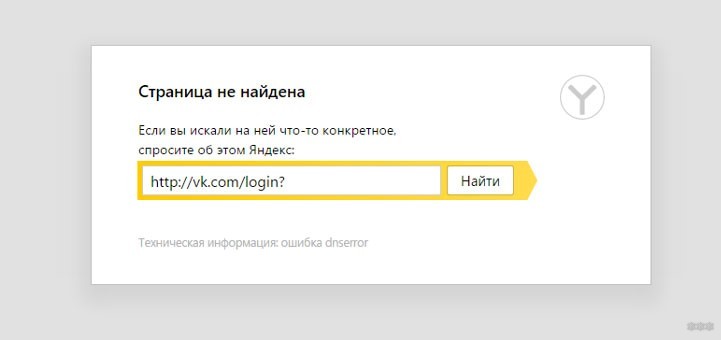
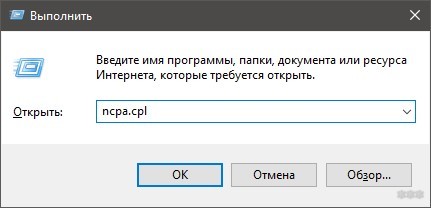
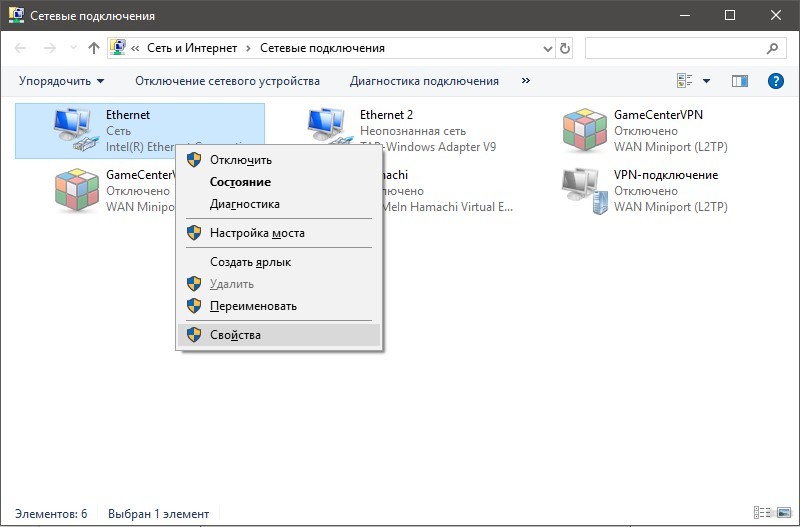
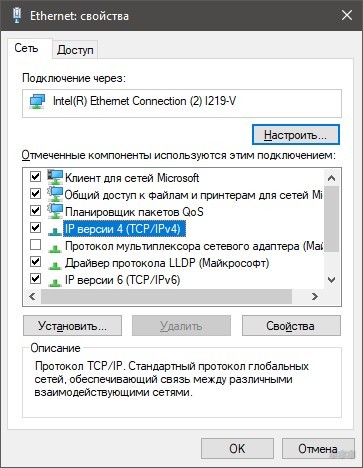
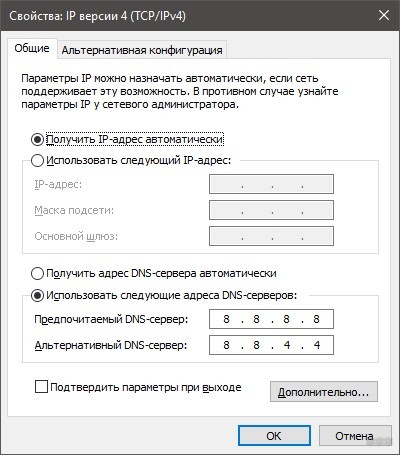
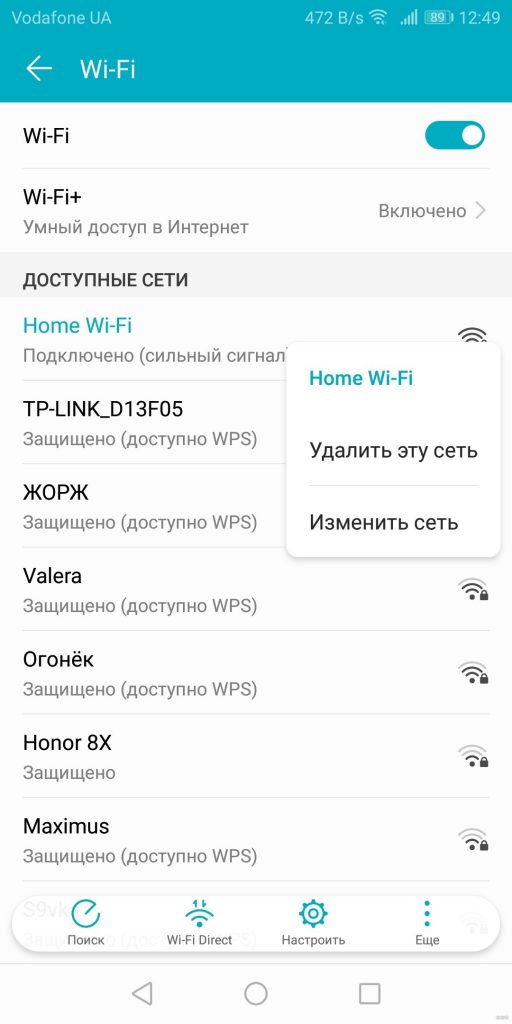
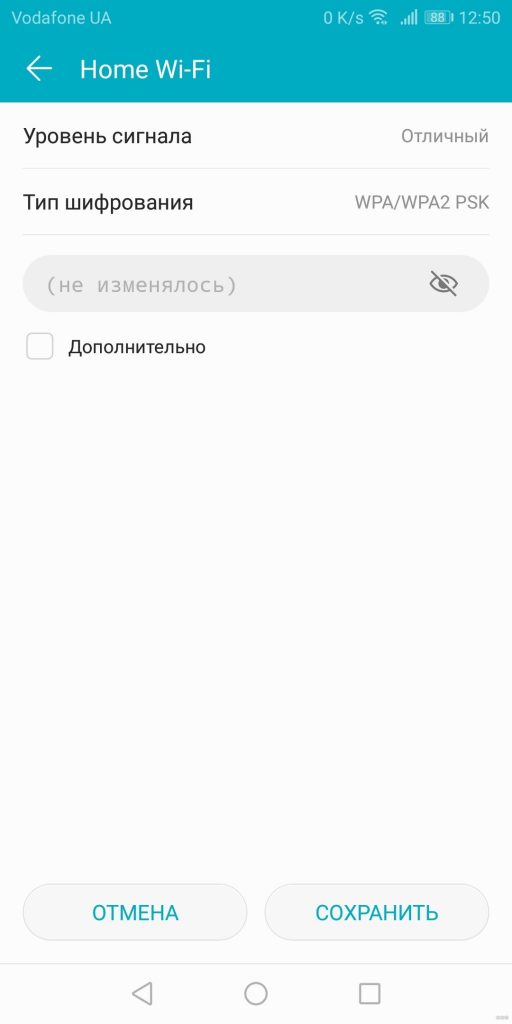
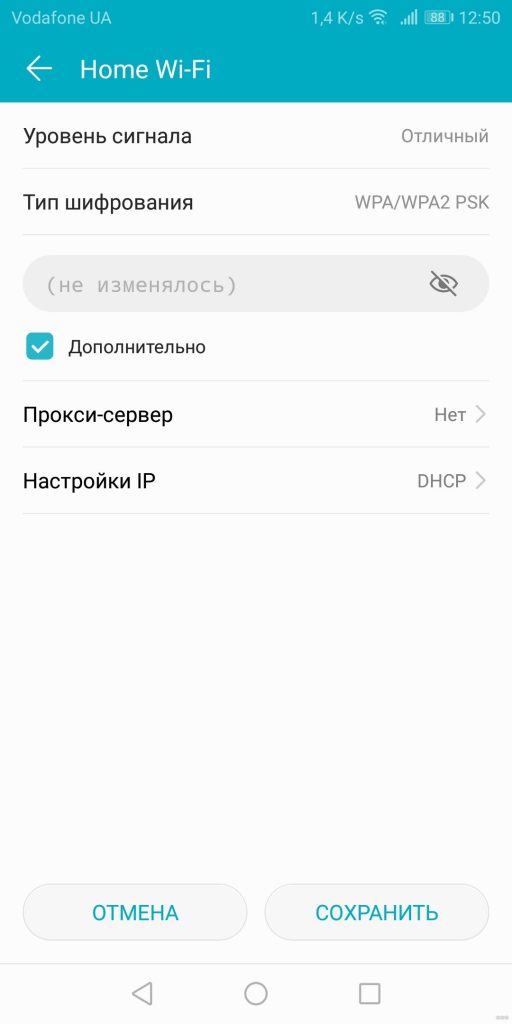
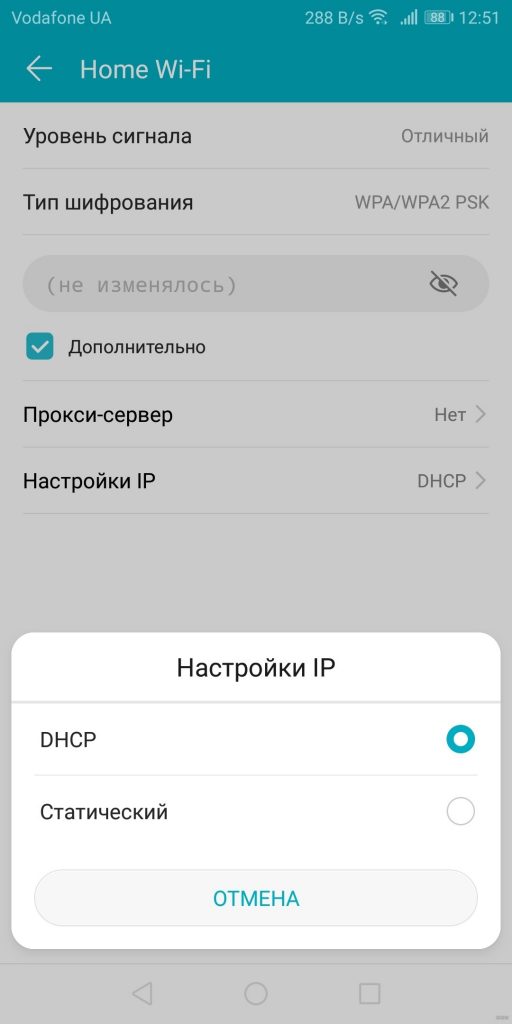
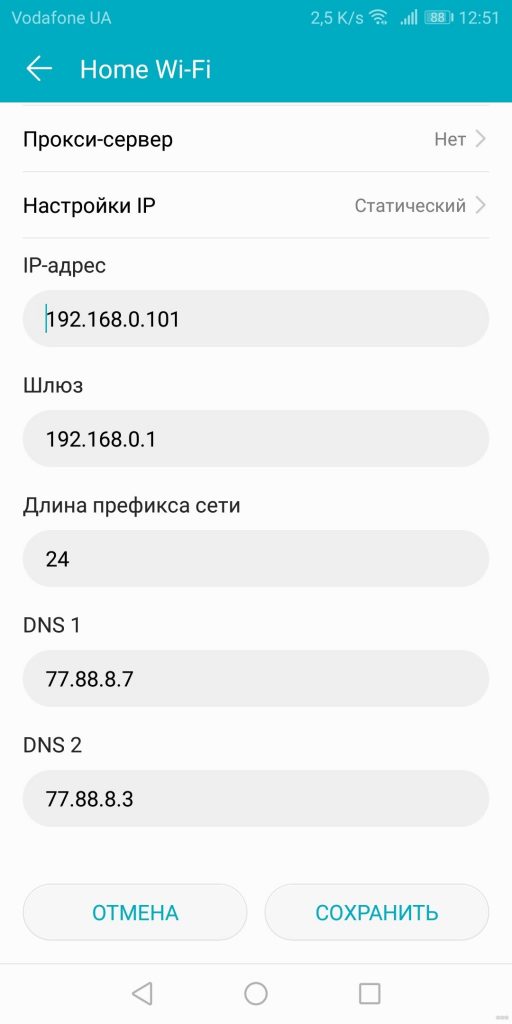
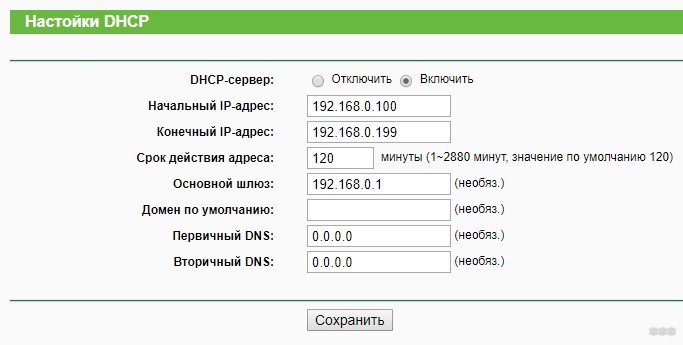
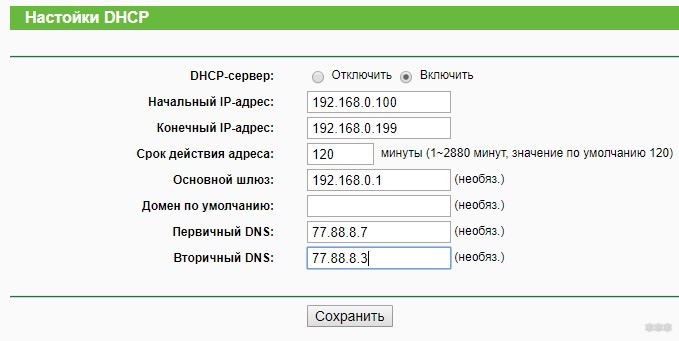
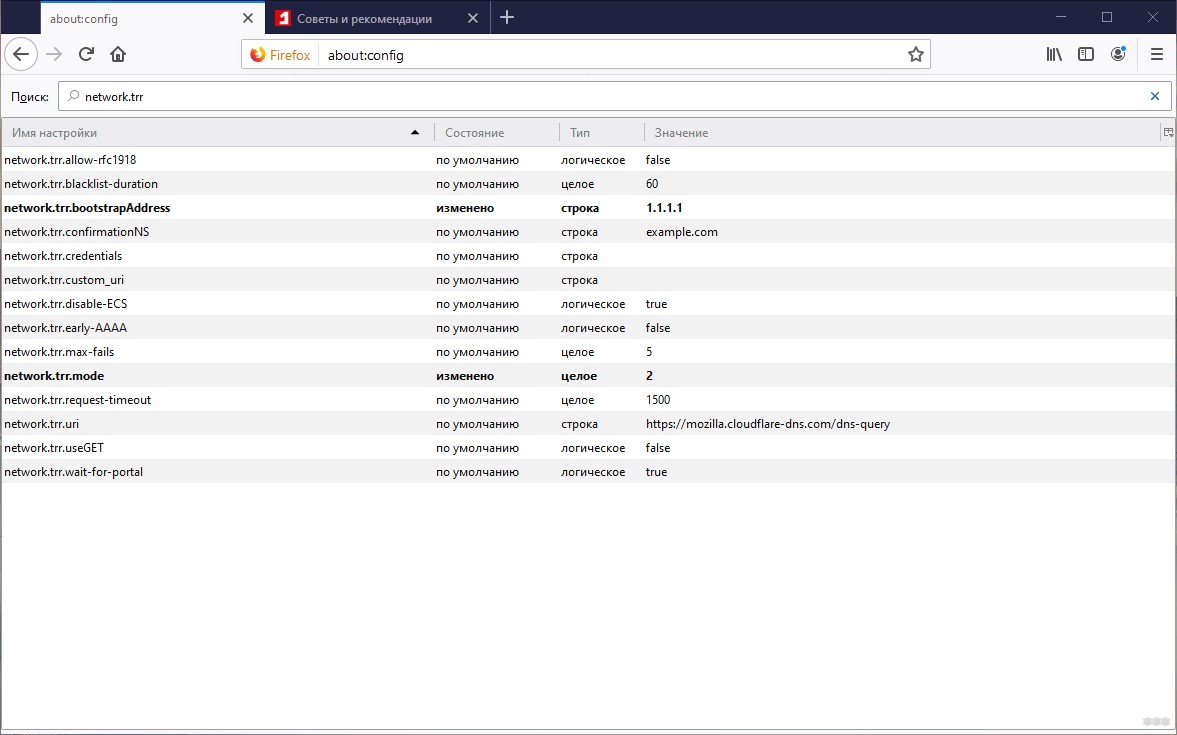
.png)
(1).png)

.png)
(2).png)
(4).png)
(2).png)
(1).png)
.png)
.png)
.png)
.png)
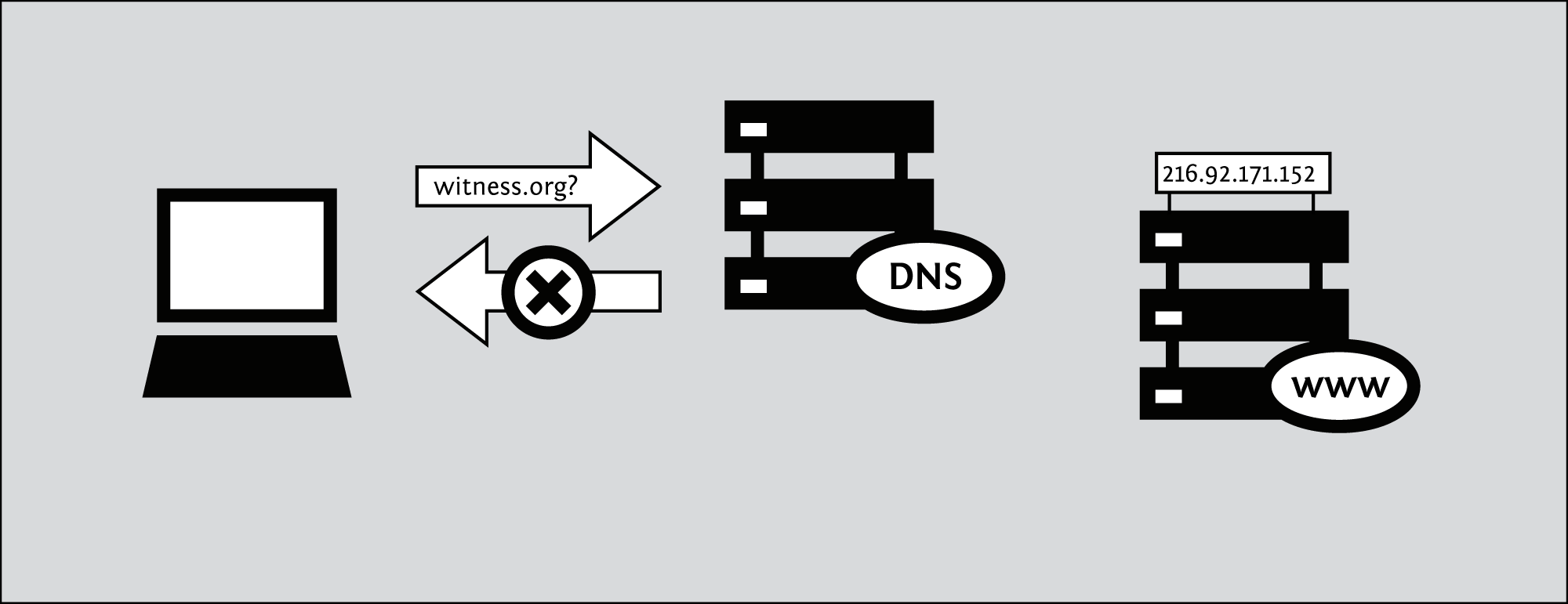


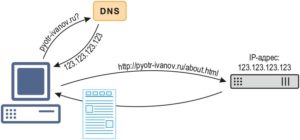

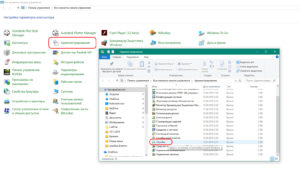 Если служба отключена, попробовать включить ее. Необходимо также удостовериться в том, что активирован автоматический запуск данной службы.
Если служба отключена, попробовать включить ее. Необходимо также удостовериться в том, что активирован автоматический запуск данной службы.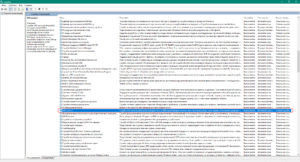
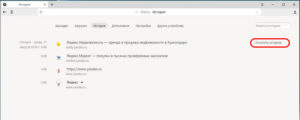 Далее галочками отметить нужные пункты и нажать на одноименную кнопку очистки. В Google Chrome подобные действия выполняются тем же способом.
Далее галочками отметить нужные пункты и нажать на одноименную кнопку очистки. В Google Chrome подобные действия выполняются тем же способом.